- Автор Jason Gerald [email protected].
- Public 2024-01-19 22:14.
- Последнее изменение 2025-01-23 12:44.
Синхронизируя беспроводной контроллер Xbox с консолью Xbox, вы можете комфортно играть в игры, не прибирая и не путать кабели во время игры. Вы можете синхронизировать беспроводной контроллер Xbox с консолью Xbox One или Xbox 360.
Шаг
Метод 1 из 2: синхронизация контроллера с консолью Xbox One

Шаг 1. Включите консоль Xbox One

Шаг 2. Убедитесь, что в контроллере все еще есть аккумулятор

Шаг 3. Нажмите и удерживайте кнопку Xbox на контроллере, чтобы включить его
Индикатор на кнопке Xbox будет мигать, указывая на то, что контроллер не синхронизирован с Xbox One.

Шаг 4. Нажмите и отпустите кнопку «Подключить» на левой стороне консоли Xbox One

Шаг 5. Нажмите и удерживайте кнопку «Подключить» на контроллере в течение 20 секунд после нажатия кнопки «Подключить» на консоли Xbox One
Кнопка «Подключить» находится в верхнем левом углу контроллера.

Шаг 6. Удерживайте кнопку «Подключить» на контроллере, пока индикатор на кнопке Xbox не начнет быстро мигать
Контроллер успешно синхронизирован с консолью, когда индикатор горит постоянно.
Метод 2 из 2: синхронизация контроллера с консолью Xbox 360

Шаг 1. Включите консоль Xbox 360

Шаг 2. Убедитесь, что в контроллере все еще есть аккумулятор

Шаг 3. Нажмите и удерживайте кнопку Xbox на контроллере, чтобы включить его

Шаг 4. Нажмите и отпустите кнопку «Подключить» на консоли Xbox 360
На консолях 360 E и 360 S кнопка подключения находится ниже и справа от кнопки питания. На оригинальной консоли Xbox кнопка «подключить» представляет собой маленький кружок слева от кнопки питания.

Шаг 5. Нажмите и отпустите кнопку «Подключить» на контроллере в течение 20 секунд после нажатия кнопки «Подключить» на консоли Xbox 360
Кнопка «Подключить» находится в верхнем левом углу контроллера.
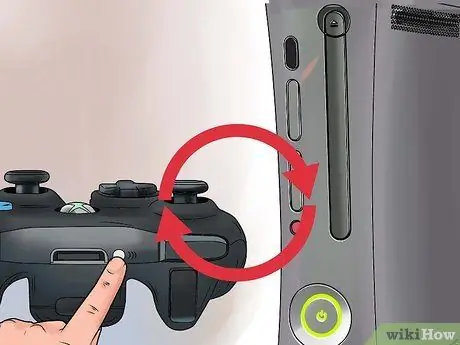
Шаг 6. Подождите, пока контроллер автоматически подключится к консоли
Индикатор на контроллере перестанет мигать после успешной синхронизации контроллера с Xbox 360.






